L’analisi dei dati passa attraverso diverse azioni e diversi strumenti. I segmenti di Google Analytics fanno parte di questi strumenti e servono a far emergere alcune informazioni dai dati.
Questa vuole essere una guida introduttiva all’argomento dei segmenti di Google Analytics il cui utilizzo può diventare anche molto complesso.
L’obiettivo di questo articolo è quello di farti capire cosa sono i segmenti di Google Analytics e come puoi utilizzarli per l’analisi dei dati del tuo sito.
Prima di proseguire, ti segnalo che ho preparato una serie di articoli e video sul Data-Driven Marketing per le PMI dove trovi anche una puntata su Google Analytics.
La segmentazione nel marketing
I mercati sono ampi e le imprese non possono parlare a tutti. Prendiamo ad esempio un bene di largo consumo, come potrebbe essere il gelato.
Ecco, nemmeno in quel caso esiste un’unica tipologia di consumatore. Anzitutto ci sono alcune persone che non mangiano il gelato: intolleranze e diete dimagranti sono solo due esempi che possono identificare gruppi diversi di non consumatori (che però potrebbero diventare consumatori di prodotti simili).
Ma anche all’interno del gruppo di persone che mangiano gelato, si possono trovare tante tipologie diverse.
Gli amanti dei gusti alla frutta, rispetto a quelli che preferiscono le creme. Gli amanti dei gusti gourmet, rispetto a quelli che preferiscono i grandi classici. I bambini che non possono acquistare direttamente, ma che possono influire (ahhh, eccome se influiscono!) sulla decisione dei genitori.
Insomma, ci siamo capiti.
I vari gruppi di persone che si possono identificare, sono i segmenti del mercato.
I dati di alto livello
Prendiamo il traffico del nostro sito web proveniente da Google Analytics e la classica visualizzazione “panoramica del pubblico”.
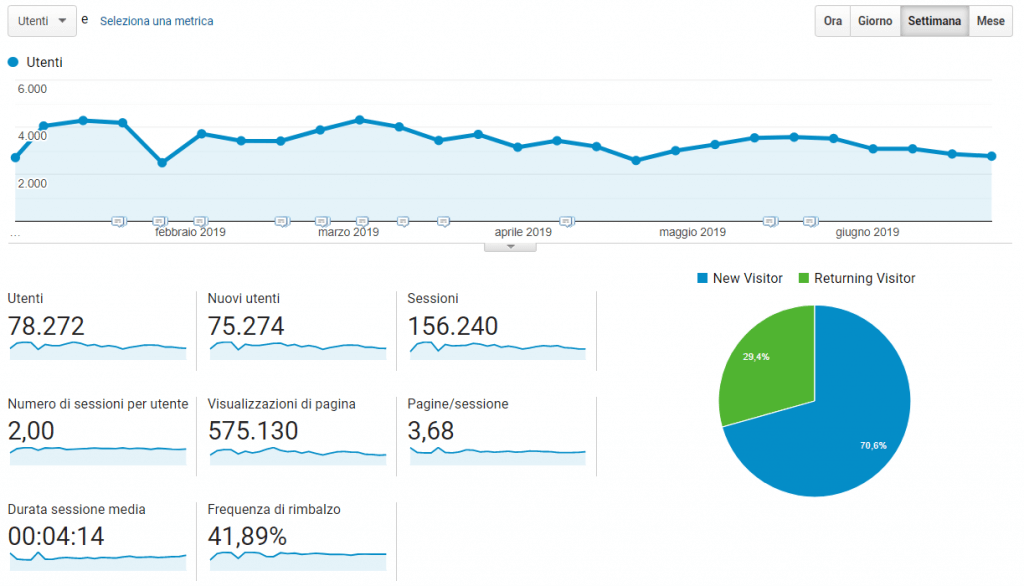
Già questa visualizzazione è un’elaborazione dei dati puri (raw data) che arrivano a Google Analytics e che consistono nei cosiddetti hit, ossia nei singoli segnali che dal nostro sito vengono mandati alla piattaforma di analisi.
Per arrivare a creare una visualizzazione come quella della panoramica del pubblico dell’immagine qui sopra, è necessaria un’elaborazione non banale.
E si tratta di un’elaborazione che considera tutti i dati allo stesso modo. Ad esempio, volendo estrarre un’informazione dall’immagine qui sopra si può dire che, in media, un utente che ha visitato il mio sito nei primi sei mesi del 2019 si è fermato per oltre 4 minuti.
Ma non ci dice altro. Considera gli oltre 78.000 utenti che si sono collegati, come… utenti. E basta.
La segmentazione
La segmentazione è un argomento molto ampio nel marketing, che ha in genere impatti molto forti sulla strategia di marketing.
È quell’attività con la quale analizzi il tuo mercato e ti permette di realizzare un marketing differenziato per ogni segmento che hai individuato.
Ma non ne parliamo qui. In questo articolo voglio concentrarmi su un aspetto pratico: come creare i segmenti in Google Analytics.
Ma prima di vedere come crearli, vediamo velocemente cosa sono.
Cosa sono i segmenti di Google Analytics
I segmenti di Google Analytics permettono di suddividere i dati che stiamo analizzando in massimo quattro gruppi.
Guarda, credo che sia più efficace se ti mostro subito la stessa vista di prima, dove però ho attivato dei segmenti (poi li vediamo più in dettaglio).
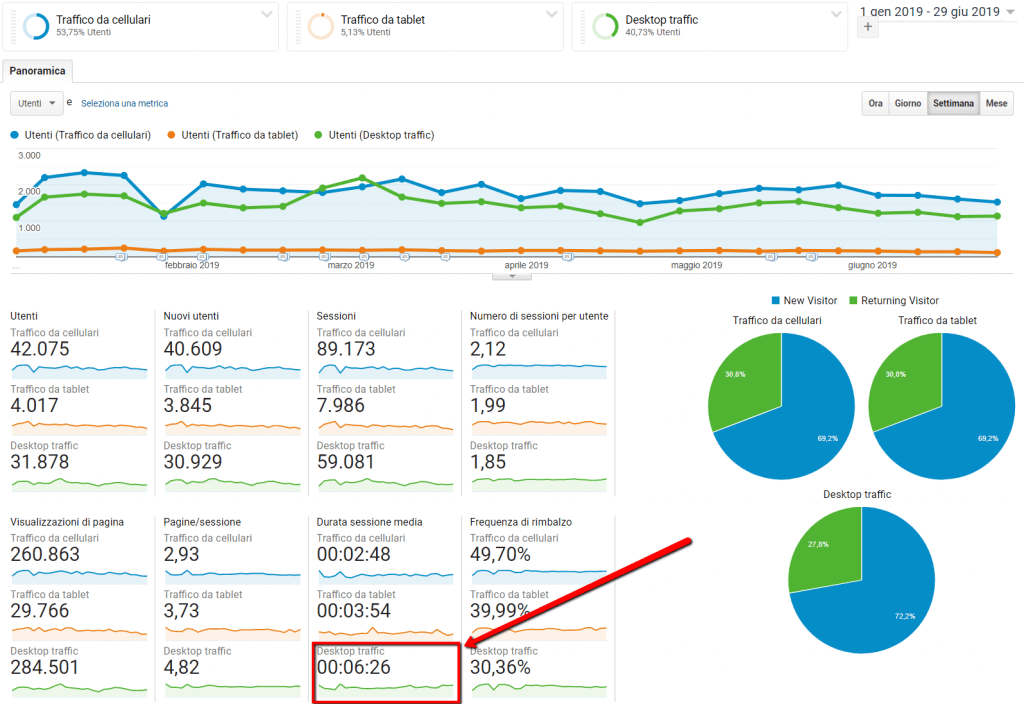
Ecco, nell’immagine qui sopra ti mostro la stessa vista di prima, ma in questo caso i dati sono organizzati secondo tre segmenti, che dipendono dalla categoria predefinita di dispositivo utilizzato dall’utente per connettersi al nostro sito.
Noti nulla? Beh, anzitutto guardando i grafici in alto, possiamo notare immediatamente come il numero di utenti che si connettono da tablet (linea arancione) sia nettamente inferiore a quelli che si connettono da smartphone (linea blu) e da desktop (linea verde).
In secondo luogo, possiamo notare che, nonostante il traffico da desktop sia inferiore rispetto a quello da mobile (lo vedi in alto a sinistra: 42k+ utenti da smartphone e 31,8k+ da desktop) la durata della sessione media da desktop sia quasi il triplo di quella da smartphone (vedi la freccia).
Quasi il t-r-i-p-l-o!!!
Ecco, Google Analyitics ci mette a disposizione una serie di segmenti predefiniti, oltre a permetterci di crearne di personalizzati.
Come si attivano i segmenti di Google Analytics?
Ok, veniamo ora alla parte pratica. Attivare i segmenti in Google Analytics è semplicissimo.
I controlli per attivare i segmenti si trovano in alto. Come impostazione predefinita, ti vengono mostrati i dati relativi al segmento principale che si chiama “Tutti gli utenti“
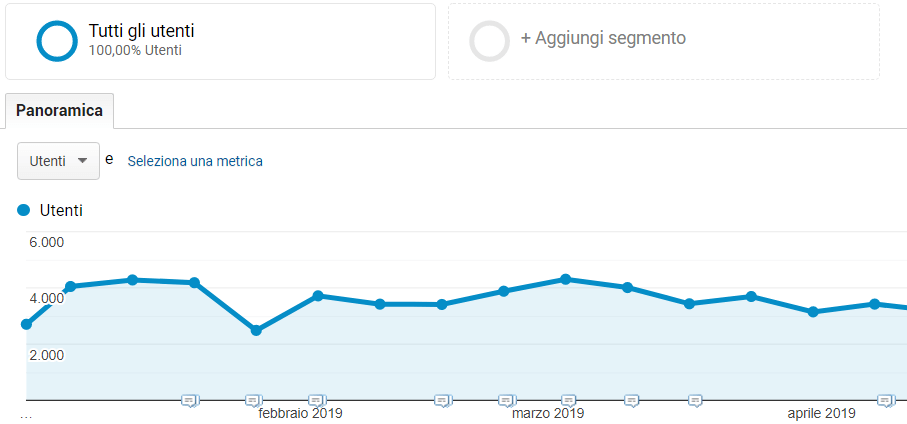
Per aggiungere dei segmenti, basta quindi fare clic sull’area a destra, dove trovi il testo “+Aggiungi segmento”.
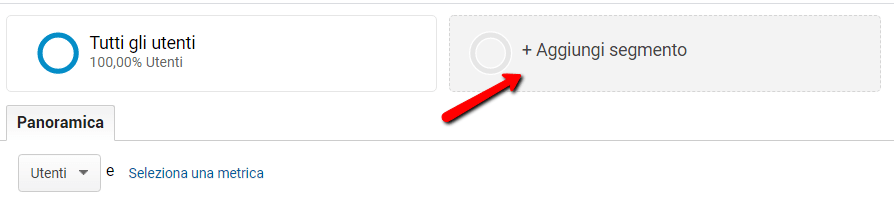
Si apre così la “finestra” per la gestione dei segmenti, nella quale puoi creare dei segmenti personalizzati, modificare il segmento, o anche utilizzare i segmenti di sistema ossia quelli predefiniti
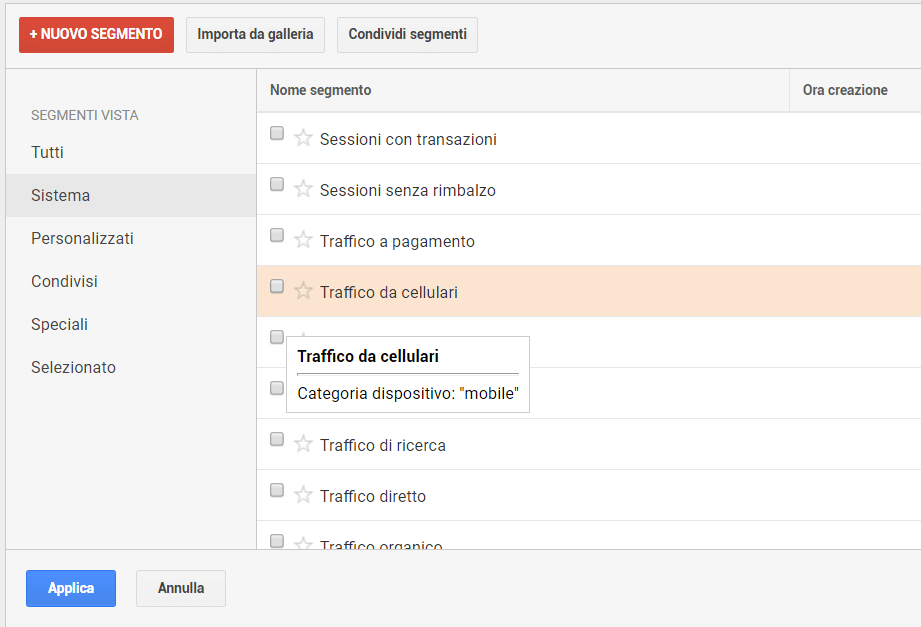
A questo punto, spuntando le caselle di selezione accanto ad ogni segmento, questo viene allocato ad uno dei quattro “slot” disponibili.
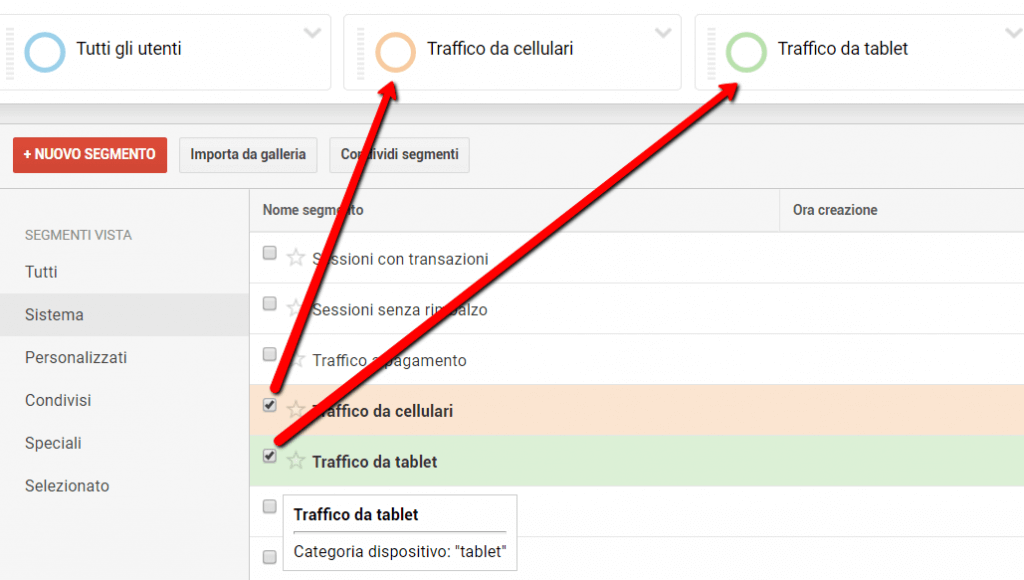
E premendo il pulsante Applica, i segmenti allocati vengono attivati.
Come puoi notare dalla figura seguente, sotto al nome di ogni segmento è riportata anche la quota di quel segmento rispetto al numero totale di utenti.
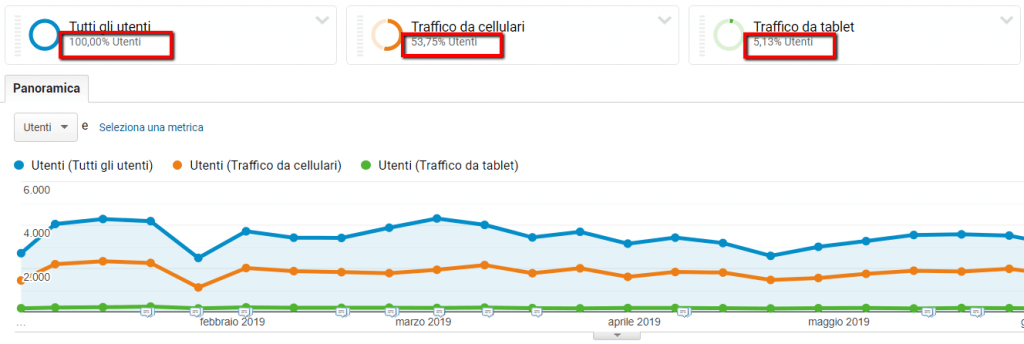
Come creare segmenti personalizzati
Capito cosa sono, la parte interessante è che puoi creare anche dei tuoi segmenti personalizzati (che una volta creati restano disponibili e riutilizzabili).
Per creare un segmento personalizzato è sufficiente premere il pulsante rosso “+ NUOVO SEGMENTO”
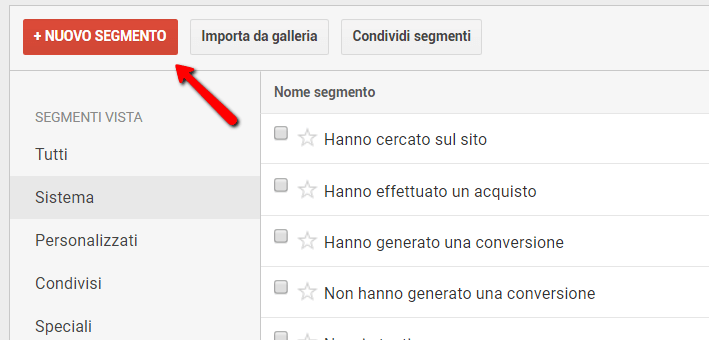
E dalla nuova finestra, puoi andare a definire tutti i criteri che ti interessano (ovviamente, più criteri applichi, più è probabile che la percentuale di utenti compresa nel tuo segmento si riduca).

Cliccando sull’icona presente nella parte superiore destra dei segmenti attivi, possiamo rimuovere quelli che non ci servono più.
La voce Copia fa esattamente quello che ti aspetti, crea una copia del segmento che puoi modificare in seguito. Sul significato dell’azione “Crea pubblico” ti rimando ad un articolo successivo, ma ha a che fare con le audience personalizzate.
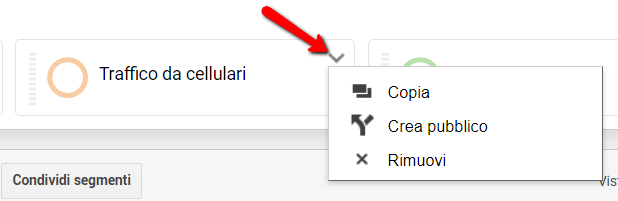
E così quindi ad esempio lasciare attivo solo il nostro nuovo segmento
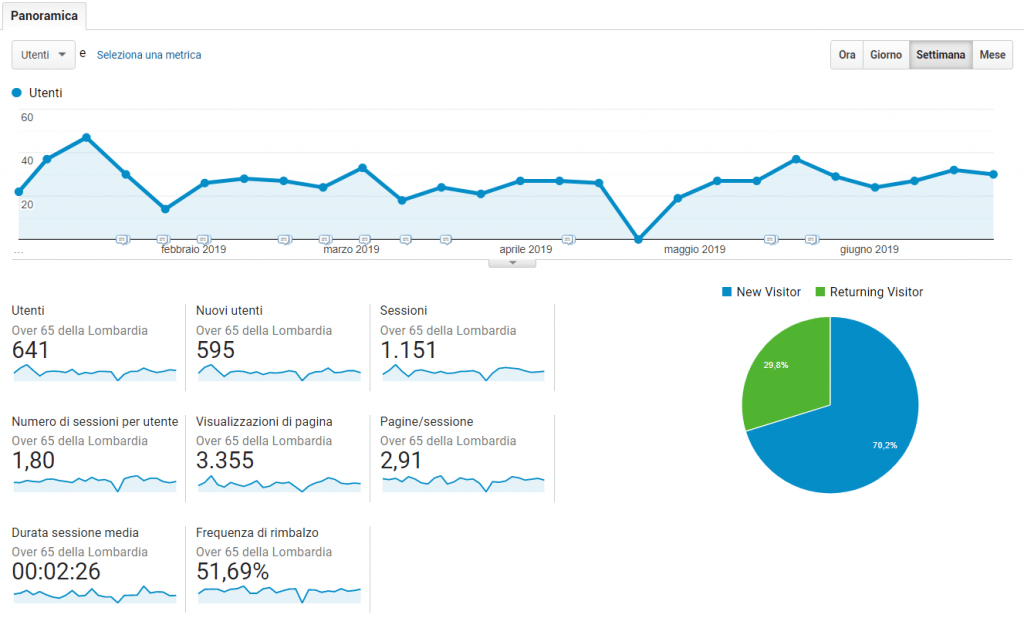
Nota: il segmento “Desktop Traffic” che trovi nella seconda immagine dell’articolo è in realtà un segmento personalizzato che ho creato. Questo perché Google Analytics non ci mette (stranamente) a disposizione questo segmento tra quelli predefiniti. Ma tuttavia, come ti ho appena dimostrato, è molto semplice da creare.
Configurazione avanzata
Vuoi selezionare tutti gli utenti over 65 che si connettono dalla Lombardia OPPURE dal Piemonte?
Con i criteri di base non è possibile definire questo segmento poiché è possibile specificare un solo criterio geografico. Per farlo, devi ricorrere alle Condizioni, una modalità avanzata dei segmenti.
Nota: nel linguaggio comune, diresti “Lombardia E Piemonte”, ma qui si tratta di definire una regola logica di selezione degli utenti.
Dire “Lombardia E Piemonte”, in un contesto di selezione di elementi all’interno di insiemi, significa voler selezionare chi si connette dalla Lombardia E dal Piemonte contemporaneamente.
Il che ovviamente non è possibile.
Ogni volta che un utente si connette, lo fa da una sola località specifica. Quindi la formula corretta è “seleziona tutte le connessioni degli utenti che si sono connessi dalla Lombardia OPPURE dal Piemonte”.
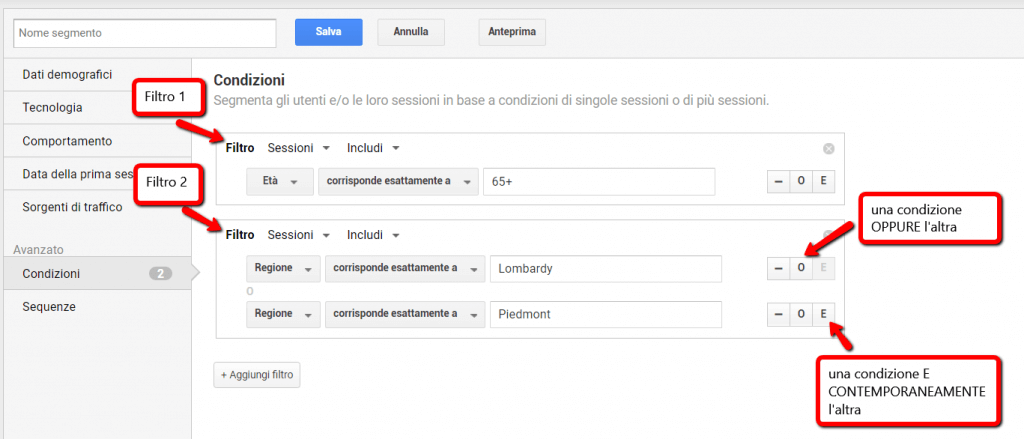
Nella figura precedente quindi ecco un esempio di come sia possibile costruire un segmento analogo a quello precedente, dove però andiamo a prendere tutti gli utenti che, oltre ad essere over 65, si sono connessi anche da una delle due regioni indicate.
Per farlo, si crea il primo filtro, indicando l’età corrispondente a 65+. Quindi si crea un secondo filtro con il pulsante “+ Aggiungi filtro” e si inseriscono due condizioni laddove per inserire la seconda si dovrà premere, dei tre pulsanti a destra, quello con la lettera O.
In questo modo ho due gruppi di filtri.
I pulsanti che trovi sulla destra con “- O E” (rimuovi, OR, AND) servono a mettere in relazione i criteri all’interno di ogni filtro.
I filtri, tra di loro, sono sempre messi in relazione in AND (quindi “Filtro 1” E CONTEMPORANEAMENTE “Filtro 2”).
Perché i segmenti sono utili?
I segmenti sono utili perché permettono di fare delle comparazioni. Senza segmenti, per ottenere lo stesso risultato un risultato simile, dovresti aprire finestre diverse del browser, applicare dei filtri alle viste e poi visualizzare le finestre una accanto all’altra.
E comunque non avresti lo stesso risultato e la stessa efficacia nella lettura dei dati.
Inoltre, è vero che esistono già delle viste che permettono di ottenere certe informazioni suddivise per segmenti predefiniti, ma i segmenti in realtà servono per andare oltre quella singola vista.
Torniamo sull’esempio di prima: le categorie di dispositivo.
In Google Analytics è disponibile la vista Pubblico > Dispositivo mobile > Panoramica che, a livello tabellare, ci mostra le informazioni dei nostri utenti suddivise per tipo di dispositivo
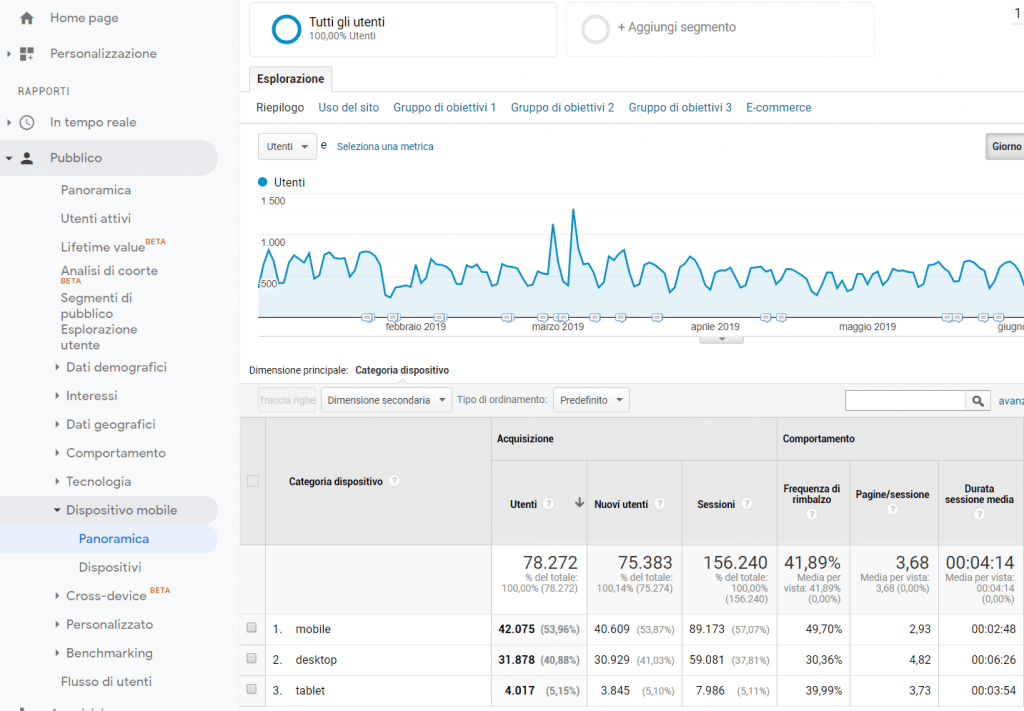
I segmenti invece sono trasversali alle viste. E così puoi ad esempio avere una vista che unisce i criteri geografici a quelli demografici come quella della figura seguente (il “tipo di dispositivo” è comunque un criterio demografico).
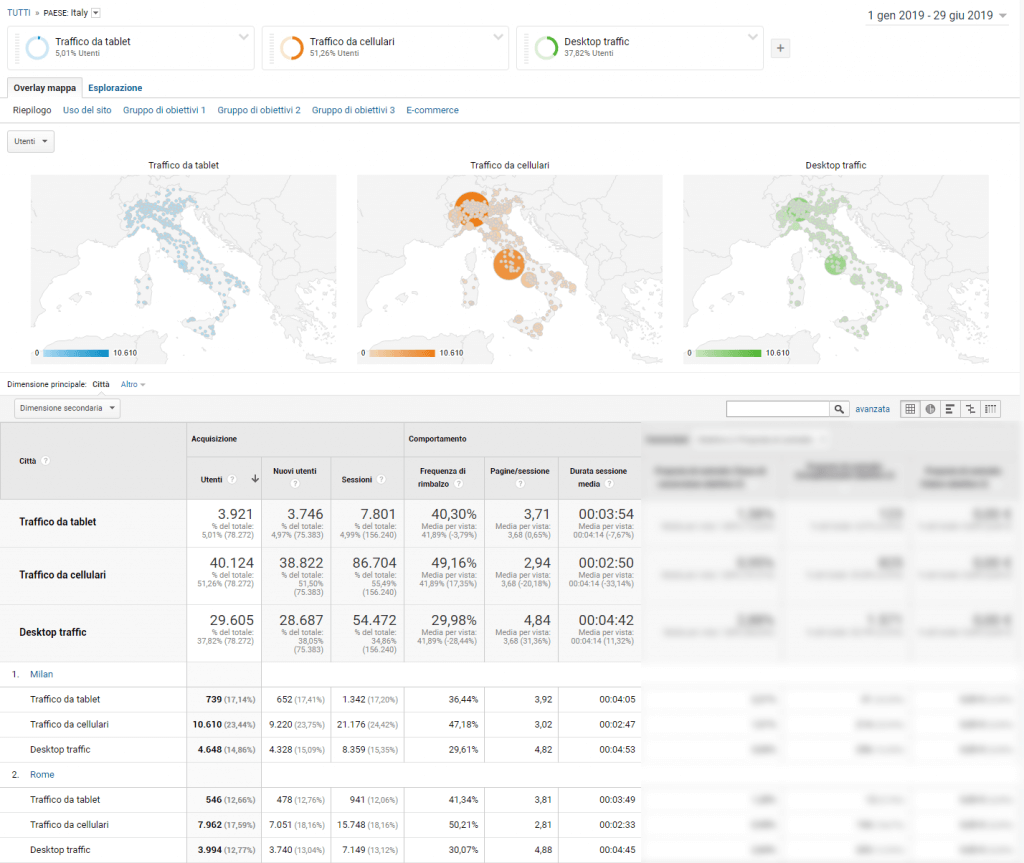
Conclusioni
Per poter prendere decisioni di marketing basate sui dati, come puoi immaginare, è fondamentale essere in grado di analizzare i dati in maniera flessibile ed approfondita, a cui seguono poi delle azioni specifiche.
Certo, naturalmente ci sono anche altri strumenti che permettono di implementare degli automatismi, ma anche l’analisi manuale ha senso e Google Analytics è uno di quegli strumenti che permette di farla.
In questo articolo ti ho mostrato delle analisi molto semplici, ma sono comunque un punto di partenza. In casi reali ad esempio si potrebbe partire dalla differenza della durata di sessione per dispositivo per capire:
- se ci sono problemi tecnici legati alla navigazione da mobile
- oppure, se chi naviga da mobile lo fa con altre intenzioni
- e, ancora, se ci sono delle opportunità da sfruttare legate alle lunghe sessioni da desktop
Per farlo, si potrebbe analizzare l’andamento degli obiettivi per sorgente di traffico, incrociato con il dispositivo. Si potrebbe analizzare il flusso di navigazione degli utenti: da che pagina partono, da quale escono?
O ancora, si potrebbero fare valutazioni incrociando i giorni della settimana e le fasce orarie.
Insomma, i segmenti di Google Analytics sono uno degli strumenti a disposizione per fare analisi e Google Analytics, se ben configurato, è una fonte inestimabile di dati che può davvero creare opportunità di business.
Se hai una domanda, lasciamela pure nei commenti. Fammi sapere che ne pensi e se ti è piaciuto potresti condividerlo con qualcuno al quale pensi possa essere utile.